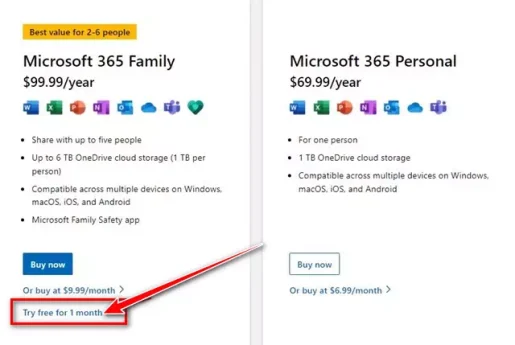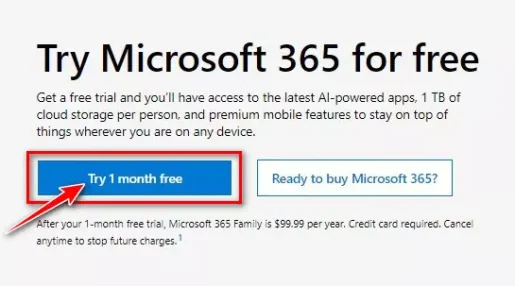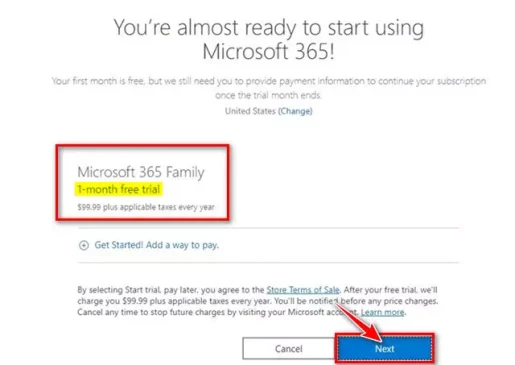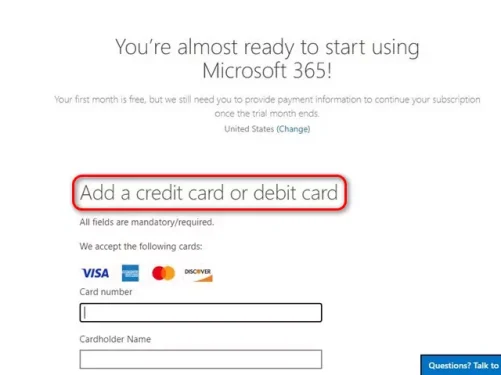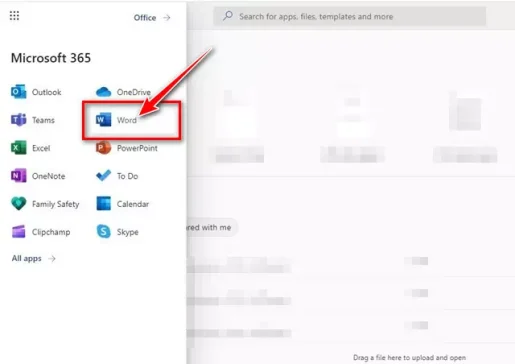உனக்கு Windows க்கான Microsoft Word இன் சமீபத்திய பதிப்பை அதிகாரப்பூர்வமாக பதிவிறக்குவது எப்படி.
உங்களுக்கு ஒரு நிரல் தெரிந்திருக்கலாம் மைக்ரோசாப்ட் வேர்டு அல்லது ஆங்கிலத்தில்: மைக்ரோசாப்ட் வேர்டு நீங்கள் விண்டோஸ் பயனராக இருந்தால் இது. மைக்ரோசாப்ட் வேர்டு இது ஒரு குழு திட்டம் Microsoft Office உற்பத்தித்திறன் , ஆனால் நீங்கள் அதை ஒரு முழுமையான திட்டமாக வாங்கலாம்.
முன் மைக்ரோசாஃப்ட் ஆஃபீஸ் 365 Word ஐ அணுக பயனர்கள் Office தொகுப்பை வாங்க வேண்டும். இருப்பினும், விஷயங்கள் மாறிவிட்டன, மைக்ரோசாப்ட் இப்போது ஒரு திட்டத்தை வழங்குகிறது வேர்ட்பிரஸ் மற்றும் திட்டங்கள் அலுவலக குழு மற்றவை சந்தா மூலம் அலுவலகம் 365.
நீங்கள் சந்தா செலுத்த முடியாது என்றால் அலுவலகம் 365 முழு பதிப்புகள், நீங்கள் பதிப்புகளை வாங்கலாம் மைக்ரோசாப்ட் வேர்டு وமைக்ரோசாப்ட் எக்செல் وமைக்ரோசாப்ட் பவர்பாயிண்ட்
விண்டோஸ் இயக்க முறைமைக்கான தனி. என்பது பற்றி இந்தக் கட்டுரையின் மூலம் அறிந்து கொள்வோம் உத்தியோகபூர்வ வழியில் Windows க்கான Word ஐ எவ்வாறு பதிவிறக்குவது.
மைக்ரோசாஃப்ட் வேர்டை இலவசமாகப் பதிவிறக்கவும்
நீங்கள் மைக்ரோசாஃப்ட் வேர்டை இலவசமாக பதிவிறக்கம் செய்யலாம், ஆனால் நீங்கள் அதை சில நாட்களுக்கு மட்டுமே பயன்படுத்த முடியும். ஏனென்றால், மைக்ரோசாப்ட் தனித்தனி பயன்பாட்டை இலவசமாக வழங்கவில்லை.
நிரலின் வரம்பற்ற இலவச நகல்களை உங்களுக்கு வழங்கும் எவரும் முயற்சி செய்யலாம் மைக்ரோசாப்ட் வேர்டு உங்களை ஏமாற்றவும் அல்லது திருட்டு அல்லது மாற்றியமைக்கப்பட்ட பதிப்பை உங்களுக்கு வழங்கவும்.
ஆம், மைக்ரோசாப்ட் உங்களுக்கு வழங்குகிறது 30 நாட்களுக்கு வார்த்தை இலவசம் , ஆனால் நீங்கள் பதிவிறக்க வேண்டும் மைக்ரோசாப்ட் 365 இலவச சோதனை பதிப்பைத் தேர்வு செய்யவும். சோதனை முடிந்ததும், வேர்ட்பிரஸ் மென்பொருள் வேலை செய்வதை நிறுத்திவிடும், மேலும் வாங்குதலை முடிக்கும்படி கேட்கப்படுவீர்கள்.
விண்டோஸில் Word ஐ இலவசமாக பதிவிறக்கம் செய்வது எப்படி?
Word ஐ இலவசமாகப் பதிவிறக்க, நீங்கள் குடும்பத் திட்டத்தில் பதிவு செய்ய வேண்டும் மைக்ரோசாப்ட் 365. நீங்கள் ஒரு குடும்பத்தை எங்கே வழங்குகிறீர்கள் மைக்ரோசாப்ட் 365 2 முதல் 6 நபர்களுக்கு சிறந்த மதிப்பு. சந்தாவைப் பயன்படுத்துதல் மைக்ரோசாப்ட் 365 , நீங்கள் பயன்பாடுகளைப் பகிரலாம் அலுவலகம் 365 5 பயனர்கள் வரை மற்றும் சேவையில் 6TB கிளவுட் சேமிப்பகத்தைப் பெறுங்கள் OneDrive. WordPress ஐ எவ்வாறு இலவசமாகப் பதிவிறக்குவது என்பதற்கான படிகள் இங்கே உள்ளன.
- முதலில், திற வளைதள தேடு கருவி உங்களுக்கு பிடித்த மற்றும் வருகை இந்த பக்கம்.
- இப்போது கீழே உருட்டி இணைப்பைக் கிளிக் செய்யவும் மைக்ரோசாஃப்ட் 365 குடும்பத்தில் ஒரு மாதத்திற்கு இலவசமாக முயற்சிக்கவும்.
மைக்ரோசாஃப்ட் 365 குடும்பத்தில் ஒரு மாதத்திற்கு இலவசமாக முயற்சிக்கவும் - பின்னர் பிரிவில் Microsoft 365ஐ இலவசமாக முயற்சிக்கவும் , பொத்தானை கிளிக் செய்யவும் ஒரு மாத இலவச சோதனை.
மைக்ரோசாப்ட் 365 இலவசமாக, XNUMX மாதத்திற்கான இலவச சோதனை பொத்தானைக் கிளிக் செய்யவும் - அடுத்த திரையில், "பொத்தானை" கிளிக் செய்யவும்அடுத்ததுஉங்கள் கட்டண முறையை அமைக்கவும். போன்ற கட்டண முறைகளை நீங்கள் தேர்வு செய்யலாம் கடன் அட்டை أو தள்ளுபடி أو பேபால் أو கைபேசி.
Microsoft Word அடுத்த பொத்தானைக் கிளிக் செய்து கட்டண முறையை அமைக்கவும் - கட்டண விவரங்களை உள்ளிட்ட பிறகு, பொத்தானைக் கிளிக் செய்க "ஆ".
மைக்ரோசாஃப்ட் வேர்ட் கட்டண விவரங்களை உள்ளிட்ட பிறகு, குழுசேர் பொத்தானைக் கிளிக் செய்யவும் - சந்தா பொத்தானைக் கிளிக் செய்த பிறகு, நீங்கள் பொத்தானைக் கிளிக் செய்ய வேண்டும் டெஸ்க்டாப் பயன்பாடுகளைப் பதிவிறக்கவும். பின்னர் நீங்கள் ஒரு பக்கத்திற்கு திருப்பி விடப்படுவீர்கள் மைக்ரோசாப்ட் கணக்கு , நீங்கள் எங்கே வேண்டும் உங்கள் கணினியில் Office அமைவு கோப்பைப் பதிவிறக்கி நிறுவவும்.
மைக்ரோசாஃப்ட் வேர்ட் 365 கண்ணோட்டம்
ஒரு திட்டத்தை தயார் செய்யவும் மைக்ரோசாப்ட் வேர்டு ஒன்று விண்டோஸுக்கு கிடைக்கும் சிறந்த சொல் செயலிகள். புதிய மைக்ரோசாஃப்ட் வேர்ட் 365 சிறந்த மற்றும் கூடுதல் அம்சங்களை உங்களுக்கு வழங்குகிறது.
புதிய மைக்ரோசாஃப்ட் வேர்ட் புரோகிராம், ஆவணங்களை இணையப் பக்கங்களாக மாற்றுதல், நிகழ்நேர மொழிபெயர்ப்பு அம்சங்கள், வேர்டில் XNUMXடி மாடல்களைச் செருகுதல் மற்றும் பல போன்ற தனித்துவமான அம்சங்களைக் கொண்டுள்ளது.
மேலும், . இன் சமீபத்திய பதிப்பில் உள்ளது மைக்ரோசாஃப்ட் வேர்ட் 365 எடிட்டர் உங்கள் எழுத்தை நன்றாக இருந்து சிறந்த நிலைக்கு கொண்டு செல்லும் அம்சங்கள். சமீபத்திய எடிட்டர் முடியும் மைக்ரோசாப்ட் வேர்டு பைபாஸ் எழுத்துப்பிழை மற்றும் இலக்கண சரிபார்ப்பு.
சந்தாவுடன் மைக்ரோசாப்ட் 365 , போன்ற பிற அலுவலக பயன்பாடுகளைப் பெறுவீர்கள் எக்செல் و வார்த்தை و பவர்பாயிண்ட்.
மைக்ரோசாஃப்ட் வேர்டை இலவசமாக பதிவிறக்கம் செய்வதற்கான பிற வழிகள்
உங்களால் முடியாது என்பதால் மைக்ரோசாஃப்ட் வேர்டை இலவசமாகப் பதிவிறக்கவும் , ஆனால் உன்னால் முடியும் அலுவலக வலை பயன்பாடுகளைப் பயன்படுத்தவும். இணைய அடிப்படையிலான பதிப்பு மைக்ரோசாப்ட் ஆபிஸ் இது முற்றிலும் இலவசம், உங்கள் ஆவணங்களைத் திருத்த இதைப் பயன்படுத்தலாம். உபயோகிக்க மைக்ரோசாப்ட் வேர்டு இலவசமாக, இந்த வழிமுறைகளைப் பின்பற்றவும்:
- உங்களுக்குப் பிடித்த இணைய உலாவியைத் திறந்து பார்வையிடவும் office.com.
- இப்போதே , உங்கள் Microsoft கணக்கில் உள்நுழையவும்.
உங்களிடம் மைக்ரோசாஃப்ட் கணக்கு இல்லையென்றால், புதிய ஒன்றை இலவசமாக உருவாக்கலாம். - நீங்கள் முடித்தவுடன், தட்டவும் வார்த்தை ஐகான் உங்கள் சொல் கோப்புகளைத் திருத்தத் தொடங்க.
வேர்ட் ஆன்லைன் இணைய பதிப்பு முற்றிலும் இலவசம்
வேர்டின் இணைய பதிப்பு முற்றிலும் இலவசம், ஆனால் சில எடிட்டிங் அம்சங்கள் பிரீமியம் பதிப்பில் மட்டுமே கிடைக்கும் (செலுத்தியது) இந்த வழிகாட்டி அனைத்தும் எப்படி என்பதைப் பற்றியது விண்டோஸிற்கான இலவச பதிவிறக்க Word. உங்களுக்கு மேலும் உதவி தேவைப்பட்டால் மைக்ரோசாஃப்ட் வேர்டைப் பதிவிறக்கவும் கருத்துகளில் எங்களுக்குத் தெரியப்படுத்துங்கள்.